Cum se schimba limba sistemului în Windows 10
Microsoft are in versiunile recente de Windows vă permite să schimbați limba interfeței în orice moment. Dar, în cazul Windows 10, mulți utilizatori se confruntă cu probleme. Și nu e de mirare, pentru că nu se efectuează destul de ușor, mai ales pentru un incepator.
Astăzi, și ia în considerare procesul de înlocuire a „zeci“ pas cu pas limba interfeței, în prezența privilegii administrative.
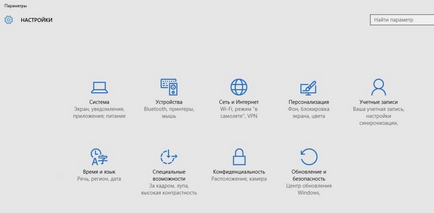
Descărcarea și instalarea limbii
Înainte de a schimba limba sistemului, acesta trebuie să fie descărcat de pe site-ul Microsoft.
1. Du-te la „Options“ meniul „Start“ și selectați „Time și de limbă“.
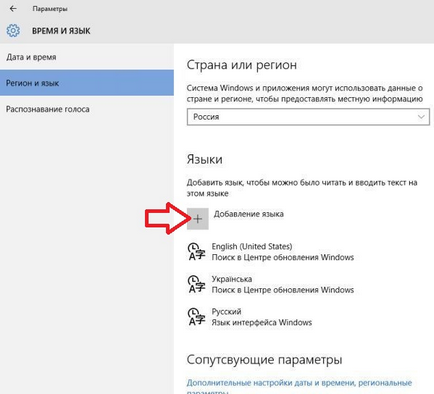
2. Du-te la tab-ul „Regiune și limbă“. În fereastra rezultată, faceți clic pe semnul plus cu inscripția: „Adăugarea limbii“
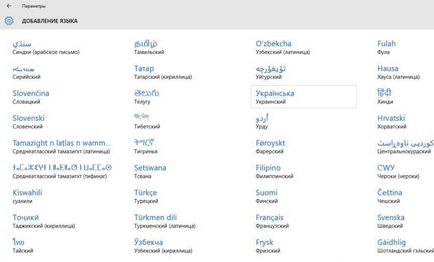
Imediat după clic pornește fișierele de limbă procedura de descărcare. Nu va trebui să aștepte un timp, în funcție de viteza de pe Internet.
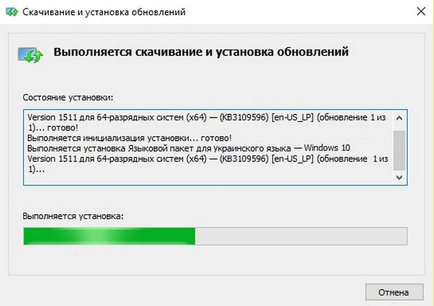
4. Du-te înapoi, făcând clic pe săgeata din colțul din stânga sus al ferestrei.
5. faceți clic pe una dintre limbile instalate în sistem.
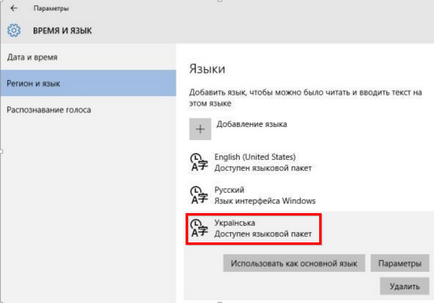
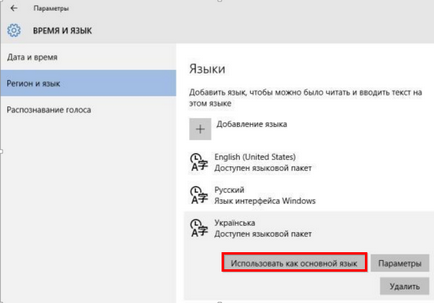
Limba de înlocuire salut și noi conturi
După cum devine clar, după punerea în aplicare a acțiunii propuse, schimbați doar limba sistemului de operare pentru un anumit utilizator. ecran de conectare, felicitări și ieșiți în același timp să rămână neatins.
1. Du-te la „Control Panel“, introducând interogarea corespunzătoare în caseta de căutare.
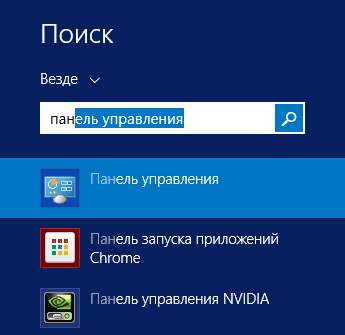
2. Suntem în căutarea pentru elementul „standarde regionale“, inclusiv de pre-vizualizare a icoanelor în formă de pictograme mari.
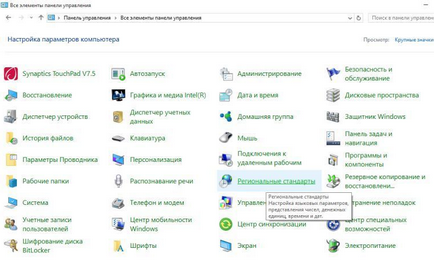
3. Du-te la ultima filă, „Advanced“ și faceți clic pe „Copy Settings“.
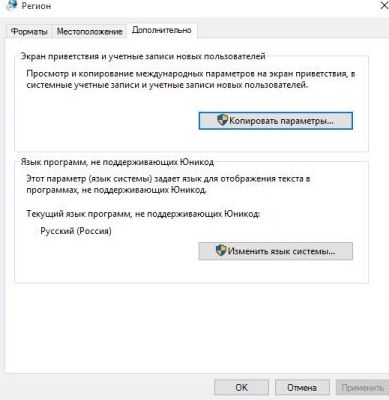
4. Bifati setările necesare în partea de jos a ferestrei.
Dacă doriți să utilizați limba specificată în sistem pentru toate conturile, verificați pe ultimul element: „Conturi noi“. Pentru a înlocui limba de pe ecranul de bun venit, selectați „ecranul de bun venit ...“
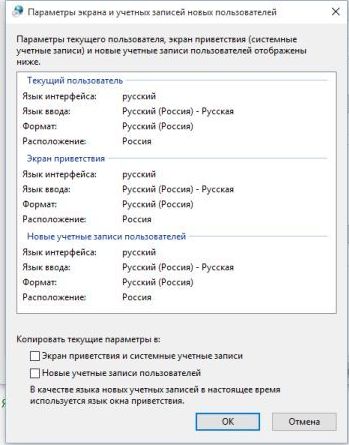
noile setări vor intra în vigoare data viitoare când calculatorul este pornit.